Heim >Software-Tutorial >Bürosoftware >Eine einfache Möglichkeit, leere Zeilen in Excel stapelweise zu löschen
Eine einfache Möglichkeit, leere Zeilen in Excel stapelweise zu löschen
- 王林nach vorne
- 2024-04-17 11:16:011296Durchsuche
Nehmen Sie die folgende Tabelle als Beispiel:
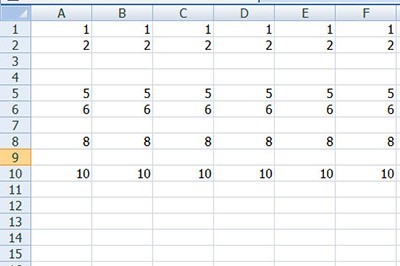
Wählen Sie alle Tabellen aus und drücken Sie dann STRG+G, um das Feld [Position] zu öffnen.
Klicken Sie auf [Als Bedingung festlegen] und wählen Sie [Nullwert] aus.
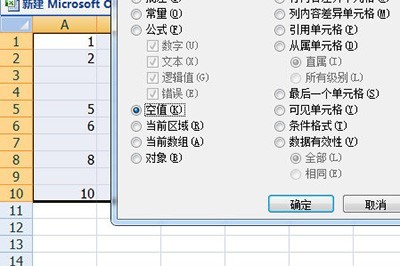
Anschließend bestätigen, damit alle leeren Zeilen in der Tabelle ausgewählt werden.
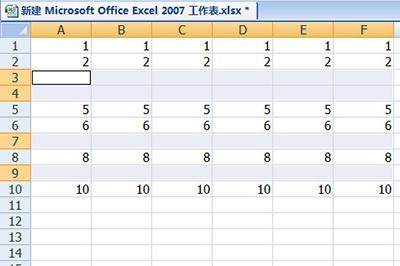
Klicken Sie mit der rechten Maustaste auf eine leere Zeile – [Löschen] und wählen Sie im Popup-Menü [Gesamte Zeile] aus.
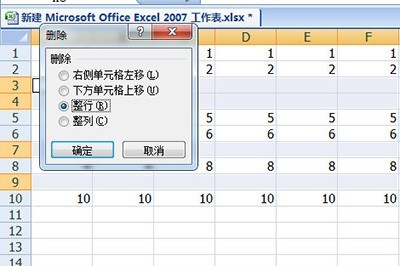
Abschließend werden alle leeren Datenzeilen in der Tabelle gelöscht und die Tabelle wird automatisch zu einer vollständigen Tabelle.
Das obige ist der detaillierte Inhalt vonEine einfache Möglichkeit, leere Zeilen in Excel stapelweise zu löschen. Für weitere Informationen folgen Sie bitte anderen verwandten Artikeln auf der PHP chinesischen Website!
In Verbindung stehende Artikel
Mehr sehen- Ausführliche Erklärung zum Öffnen und Lesen von CSV-Dateien
- Schritte und Vorsichtsmaßnahmen zum Öffnen und Verarbeiten von Dateien im CSV-Format
- Methoden und Tipps zum Öffnen von CSV-Dateien: Geeignet für eine Vielzahl von Software
- Eine Kurzanleitung zur CSV-Dateibearbeitung
- Erfahren Sie, wie Sie CSV-Dateien richtig öffnen und verwenden

